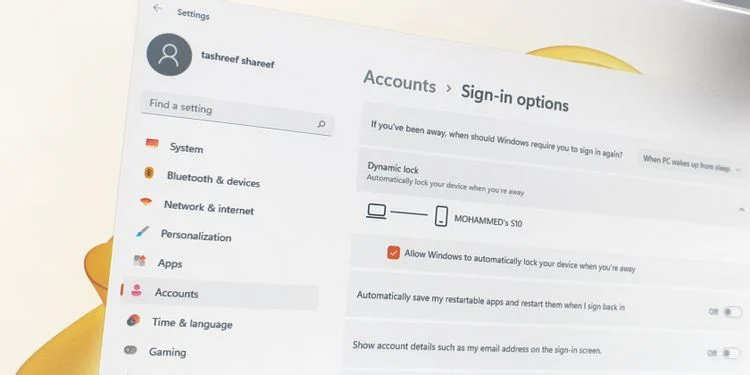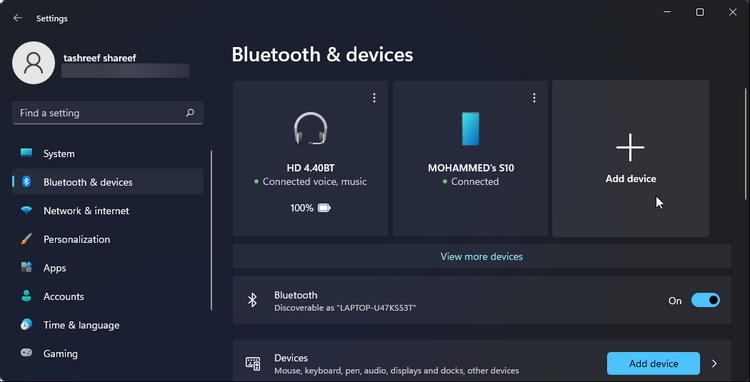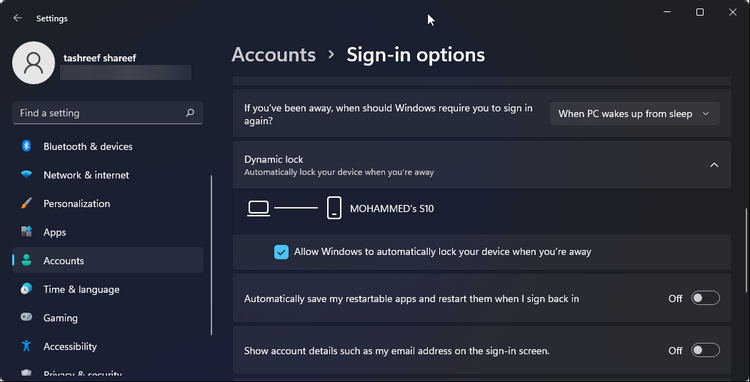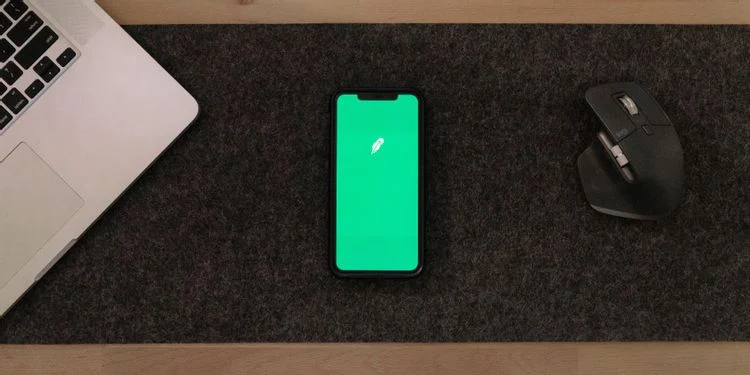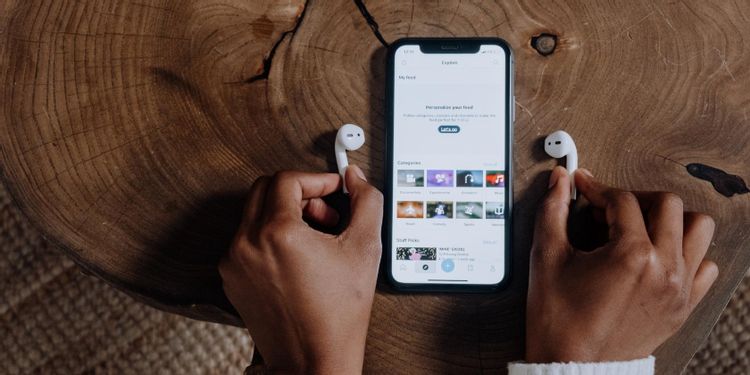ویندوز ۱۱ قابلیتی دارد که دور شدن شما از سیستم را تشخیص میدهد. برای فعال کردن قابلیت Dynamic Lock کافیست یک گوشی اندرویدی بلوتوث دار را با سیستم جفت کنید تا هر وقت از سیستم فاصله گرفتید، قفل خودکار فعال شود.
با ما همراه باشید تا نحوه فعال سازی این قابلیت را به شما آموزش دهیم.
قفل پویا (Dynamic Lock) چیست و چگونه کار میکند؟
Dynamic Lock با استفاده از قابلیت بلوتوث گوشی که با سیستم جفت شده، دور شدن شما از کامپیوتر را تشخیص داده و آن را قفل میکند.
برای فعال کردن این قابلیت به یک گوشی اندرویدی نیاز دارید. گرچه میتوان از آیفون هم استفاده کرد اما به دلیل مشکلاتی که برای جفت کردن ایجاد میشود، معمولاً عملکرد Dynamic Lock با گوشیهای iOS به اندازه اندروید مطمئن نیست.
۱. جفت کردن گوشی اندروید با کامپیوتر
- بلوتوث گوشی اندروید را روشن کنید. برای انجام این کار صفحه را از بالا به پایین بکشید تا پنل تنظیمات فوری و اعلانها را مشاهده کنید. سپس برای فعال کردن بلوتوث روی آیکن آن ضربه بزنید.
- برای باز کردن تنظیمات سیستم ترکیب کلیدهای ویندوز و I را فشار دهید.
- تب Bluetooth & devices را در پنل سمت چپ باز کنید.
- مطمئن شوید که بلوتوث فعال است.
- روی Add device کلیک کنید.
- در پنجره Add a device گزینه Bluetooth را انتخاب کنید. اگر گوشی شناسایی شود، در پنجره Add a device نمایش داده میشود.
- گوشی اندرویدی خودتان را از لیست انتخاب کرده و روی Connect کلیک کنید.
- حالا در گوشی، روی گزینه Pair ضربه بزنید.
- پس از انجام موفقیت آمیز عملیات جفت شدن، روی Done کلیک کنید.
۲. تنظیم قفل پویا در ویندوز ۱۱
مرحله بعد، تنظیم Dynamic Lock روی کامپیوتر است. برای انجام این کار مراحل زیر را در ویندوز ۱۱ طی کنید:
- با فشردن ترکیب کلیدهای ویندوز و I، تنظیمات (Settings) را باز کنید.
- تب Accounts را از پنل سمت چپ باز کنید.
- صفحه را اسکرول کرده و روی Sign-in options کلیک کنید.
- حالا صفحه را اسکرول کرده و بخش Additional settings را پیدا کنید.
- در اینجا روی بخش Dynamic Lock کلیک کنید. گزینه Allow Windows to automatically lock your device when you’re away را تیک بزنید.
- ویندوز دستگاههای موجود را جستجو کرده و گوشی اندروید را به عنوان یکی از دستگاههای قابل جفت شدن نمایش میدهد. پس از انجام کار، اپلیکیشن Settings را ببندید.
برای تست کردن این قابلیت تلفن همراهتان را از محدوده بلوتوث سیستم دور کنید تا سیستم به صورت خودکار قفل شود. وقتی برگردید میتوانید لاگین کرده و به کار ادامه دهید.
اگر هنوز پسورد یا پین برای سیستم تعریف نکردید، حتماً این کار را از طریق Windows Hello انجام دهید. در این سیستم از فرایند احرازهویت بیولوژیکی استفاده میشود که با استفاده از آن میتوانید سریع تر به سیستم لاگین کنید اما این قابلیت نیاز به سختافزار مخصوصی دارد که امکان اسکن اثرانگشت یا عنبیه را داشته باشد.
از طرفی، وقتی Dynamic Lock فعال باشد ممکن است تشخیص دور شدن شما از سیستم و قفل کردن آن توسط این قابلیت کمی زمان ببرد. در نتیجه برای هر شخصی که به سیستم دسترسی داشته باشد فرصتی فراهم میشود تا از قفل شدن آن جلوگیری کند. پس بهتر است که هر زمان از کامپیوتر دور میشوید، آن را به صورت دستی قفل کنید. برای انجام این کار ترکیب کلیدهای ویندوز و L را فشار دهید.
جمع بندی مطلب
Dynamic Lock برای اشخاصی که معمولاً فراموش میکنند هنگام دور شدن از سیستم آن را قفل کنند، قابلیت امنیتی مفیدی محسوب میشود. به این ترتیب دیگران نمی توانند بدون اطلاع شما به سیستم دسترسی پیدا کنند. برای افزایش امنیت سیستم، قابلیت Secure Sign-In را هم فعال کنید.
با این حال، بهترین روش اطمینان از حفظ امنیت سیستم، قفل کردن دستی آن پیش از ترک سیستم است.